Hvordan laste ned eller endre systemfonter på Android
07. mars 2022 • Arkivert til: Fix Android Mobile Problemer • Utprøvde løsninger
Nevøen min fortalte meg en gang at de skulle endre den metaforiske setningen "ikke døm en bok etter omslaget" til "ikke døm et nettbasert innhold etter fonten." Jeg vet hva han mener – jeg ville blitt slått av og irritert over en stygg skrift som jeg ikke engang ville giddet å lese innholdet, selv om det kunne være bra. Rollen fungerer begge veier, da en flott font umiddelbart vil forbedre lesernes oppfatning av nettstedet eller appen.
I disse dager leser mange av oss fra Android-telefonen eller nettbrettet. Som standard er "Roboto" en av de mer vanlige Android-fontene, og av gode grunner - den har et behagelig utseende og er av riktig størrelse. Dette er tilstrekkelig for de fleste brukere, men det er noen mennesker som liker å tilpasse måten deres Android ser ut og føles basert på deres personlige preferanser.
Heldigvis er Android fleksibel nok til å la brukere tukle med det mobile operativsystemet, enten ved å leke med kodene selv eller utføre en Android-skriftendring via telefonens eller nettbrettets systeminnstillinger avhengig av nivået på din tekniske kunnskap. I denne artikkelen vil vi vise deg hvordan du endrer font på Android.
Merk: Noen av disse metodene for å endre systemfont Android vil kreve at brukerne roter enhetene sine tilsvarende.
Del 1: Endre systeminnstillinger
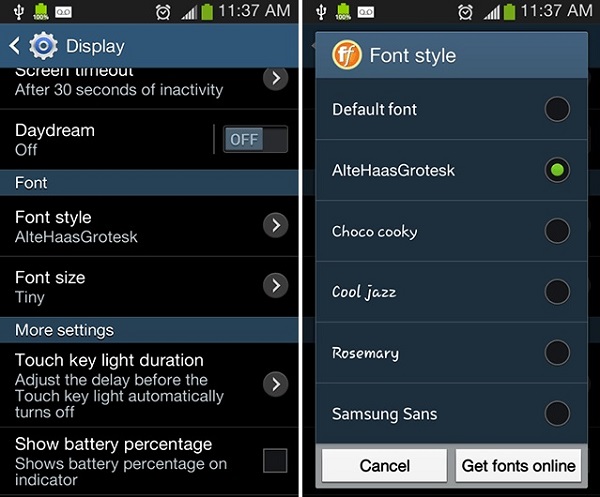
Som standard har ikke Android-operativsystemet en eksisterende metode som lar brukere endre telefonfont på enhetene sine. Avhengig av produsenten av Android-enheter og versjonen av operativsystemet enhetene kjører på, kan brukerne ha denne funksjonen til disposisjon.
Samsung-enhetsbrukere er heldige i denne forstand, fordi de allerede har denne Android-fontenerfunksjonen på plass. Hvis du bruker en eldre enhet, for eksempel en Galaxy S4 med en eldre versjon av Samsungs TouchWiz-grensesnitt, vil du kunne endre Galaxy S4-fonter ved å gå til Innstillinger > Enhet > Fonter > Skriftstil .
Hvis du ikke finner dette på din Samsung-enhet, bruker du sannsynligvis en nyere modell som kjører minst på en Android 4.3. For å utføre en Android-skriftendring, gå til Innstillinger > Mine enheter > Skjerm > Skriftstil .
Alternativt, hvis du ikke finner eksisterende fonter du vil ha, kan du alltid kjøpe og laste ned fonter for Android online. Du kan finne dem ved å klikke på alternativet Få fonter online på listen over Android-systemfonter på enheten din. En Android-fontpakke vil koste deg mellom $0.99 og $4.99. Selv om de kan sette deg tilbake noen få dollar, er dette de beste Android-skriftene – disse Android-skriftene lastes ned direkte til enheten din.
Del 2: Font-app for Android
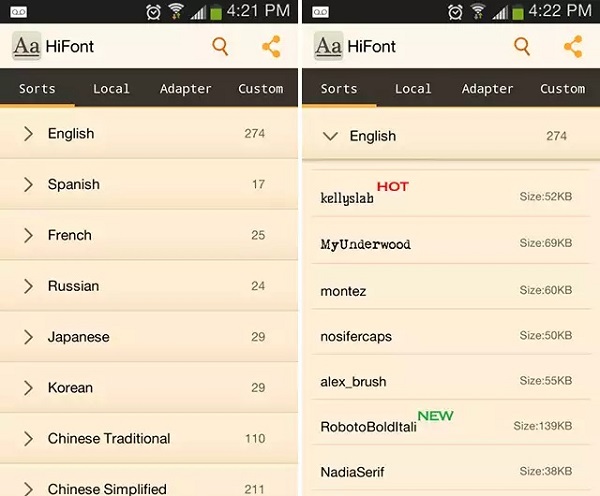
Font-apper for Android kan også hjelpe deg med å tilpasse systemskriftene på enheten din. En Android-fontapp finner du i Google Play Store, og noen av de beste fontappene er gratis, inkludert HiFont og iFont. For å endre fonter må du laste dem ned før du setter dem på systemet ditt.
Før Android-fontnedlasting kan utføres av fontappene, må Android være forankret for de fleste av disse appene. Vær oppmerksom på at hvis du velger å endre Android-font ved å bruke denne metoden, blir enhetens garanti ugyldig. Tenk derfor nøye gjennom før du installerer en skriftskifter for Android for å tilpasse telefonens fonter. Du kan også gjenopprette Android-systemfonten til standard når som helst.
Del 3: Launcher for Android
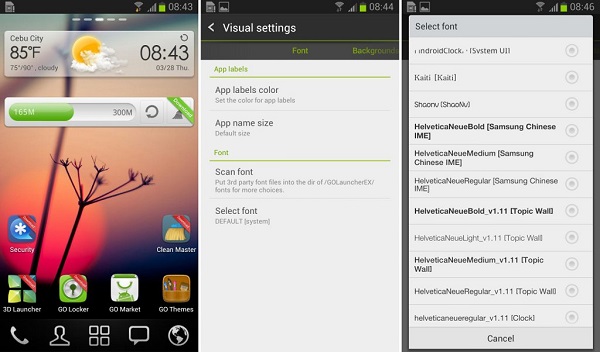
Hvis en enhetsprodusent ikke imøtekommer brukernes skrifttype for Android-telefonbehov, er svaret for å løse denne vanskeligheten å laste ned lanseringsapper. Selv om brukere ikke trenger å roote enhetene sine for å bruke denne metoden, gjør en oppstartsapp mer enn å tilby fonter til telefonen. Det vil også endre hele temaet for enhetens grensesnitt, og dette anses som en stor feil for de fleste brukere. En annen ulempe ved å bruke denne metoden er at ikke alle fonter på Android garantert endres helt, så forvent denne irriterende overraskelsen.
En av de beste lanseringene som hjelper til med endring av font for Android kommer fra skaperen av GO-tastaturfonter (en tastaturfonter for Android-app). GO-starteren er veldig enkel å bruke – for å få gratis fonter for Android-telefoner, følg disse trinnene:
- Kopier TTF-fontfilen til Android-en din.
- Åpne GO Launcher-appen.
- Søk etter "Verktøy" -appen og klikk på den.
- Trykk på "Preferences" -ikonet.
- Rull ned og velg "Personliggjøring" .
- Trykk på "Skrift" .
- Velg "Velg skrift" for å finne skriftene på Android som foretrekkes.
Del 4: Geek Out
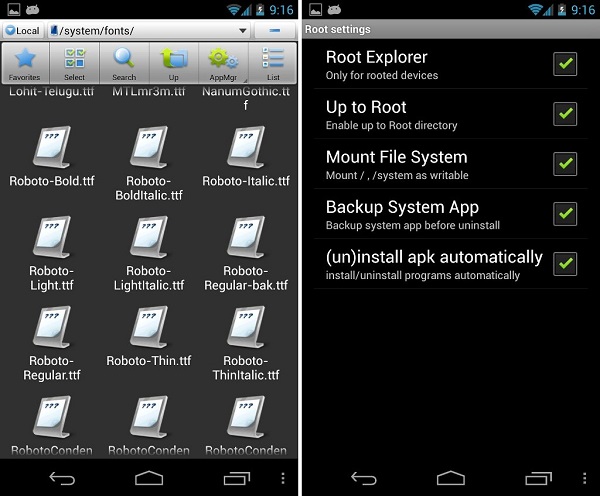
Så langt er metodene ovenfor svettefrie måter for brukere å endre Android-fonter. Hvis du er god til å kode, bør du kunne boltre deg med operativsystemets interne funksjoner for å legge til kule fonter for Android-systemet. Vær oppmerksom på at det er en mulighet for at viktige systemfiler kan slettes eller endres ved et uhell.
For å tilpasse Android-telefonfonter uten en tredjepartsassistent, gå til System > Fonts for å få tilgang til "/system/fonts" -katalogen og erstatte telefonfonter for Android. Slett eller overskriv den eksisterende .ttf Android KitKat-skriften med skriftfilene du ønsker.
Med mange Android-aktiverte fontskiftere, er det mange brukere som ønsker å laste ned gratis Android-fonter eller endre systemfonter. Derfor er det greit å vite hvilke alternativer du har når den tid kommer.
Android tips
- Android-funksjoner få mennesker vet
- Tekst til tale
- Alternativer for Android App Market
- Lagre Instagram-bilder til Android
- Beste nedlastingssider for Android-apper
- Android-tastaturtriks
- Slå sammen kontakter på Android
- Beste Mac Remote-apper
- Finn apper for tapt telefon
- iTunes U for Android
- Endre Android-fonter
- Må-Dos for ny Android-telefon
- Reis med Google Nå
- Nødvarsler
- Ulike Android-administratorer




James Davis
stabsredaktør